- Зникнення панелі закладок
- Відновлення видалених посилань
- Перенесення старих посилань на інший комп'ютер
- екстрена перевстановлення
- Відновити закладки firefox
- причини зникнення
- Умови для відновлення
- Про резервних копіях
- при видаленні
- Відновлення з файлу
- панель закладок
- кнопка обраного
- Якщо закладки справді пропали
Випадкове видалення закладок з браузера може викликати проблеми з новим пошуком вподобаних ресурсів. Щоб уникнути подібних труднощів в Мозіль, потрібно знати, як відновити випадково видалені посилання і що робити, якщо вони зникли з якоїсь іншої причини.
Зникнення панелі закладок
Багато користувачів вважають за краще зберігати цікаві для них посилання прямо на верхній панелі улюбленого браузера. Це дуже зручно, так як вся інформація знаходиться в межах візуальної доступності (за умови невеликої кількості даних), і її не доводиться шукати по вкладених папок. Однак зникнення даної панелі викликає подив у новачків. Це може статися через зміну налаштувань браузера.
Як же повернути зручний інструмент в Firefox? Для вирішення завдання треба натиснути правою кнопкою в будь-якому місці біля адресного рядка (у верхній частині браузера) і відзначити в меню «Панель закладок».
Після цього ви побачите збережені вами виноски на колишніх місцях.
Відновлення видалених посилань
Зникнення корисних виносок з Firefox можливо через випадкового видалення їх вручну. Наприклад, ви могли помилково позбутися важливої інформації під час чищення браузера. Ця трудність легко переборна. Адже в браузері є функція резервного копіювання користувальницьких посилань. Щоб отримати доступ до збережених раніше версіями, ви повинні:
- Натиснути відповідну кнопку в верхній частині Firefox (відзначена на наступному скріншоті цифрою «1»).
- Вибрати «Показати всі закладки».
- Клікнути на кнопку імпорту і резервних копій.
- Підвести миша до пункту вибору версії.
- Клікнути по архіву від потрібної вам дати.
Подібним способом ви зможете витягти старі дані з архіву браузера і замінити ними нові, які не влаштовують вас по будь-якої причини. Цей же метод допомагає впоратися з проблемою зникнення виносок в результаті системного збою або установки неперевірених доповнень.
Перенесення старих посилань на інший комп'ютер
Експорт корисних посилань може вам стати в нагоді при використанні Firefox на різних комп'ютерах або під час переустановлення системи. Наприклад, ви зберегли важливу інформацію на робочому комп'ютері і хочете мати до неї доступ з дому. Або ж ваша операційна система потребує перевстановлення, тому вам буде корисно зберегти старі виноски для відновлення їх в новому браузері. З цією метою розробники програми створили функцією створення резервних копій даних. Скористатися нею можна за схемою, відображеної на попередньому скріншоті.
В меню імпорту і резервних копій ви повинні вибрати створення резервної копії або експортування закладок в html-файл.
У першому випадку ви збережете всі призначені для користувача настройки, включаючи візуальний інтерфейс. У другому - тільки базу зібраних вами виносок. В обох варіантах вам буде запропоновано вказати місце розміщення файлу, який і редагування його назви. Ви можете зберегти файл на флешку або інший носій інформації.
Кожен з цих способів допомагає повернути старі посилання в браузер після переустановлення системи або при перенесенні даних на інший комп'ютер. Для відновлення вам знадобиться в цьому ж пункті меню нового Firefox вибрати імпортування закладок з файлу html або клікнути по «Вибрати файл» в переліку резервних копій.
екстрена перевстановлення
Резервне архівування даних не завжди є початківцю. Наприклад, ваш браузер взагалі перестав працювати і потребує перевстановлення. Тому всі старі виноски пропали, і немає доступу до панелі всередині програми. У цьому випадку відновлення можливе і без запуску програми. Адже все відображаються в браузері налаштування зберігаються в профілі користувача під OS Windows. Залишається тільки знайти папку з потрібними файлами і скопіювати її на флешку.
Щоб не шукати системні файли свого профілю через провідник, можна поступити наступним чином:
- Відкрити «Виконати» через меню «Пуск» і скопіювати туди цю строчку «% APPDATA% \ Mozilla \ Firefox \ Profiles \».
- Скопіювати відкрилася папку з настройками на флешку.
- Виконати ту ж команду через меню «Пуск» після установки нового браузера (відкрити папку свого профілю під Windows).
- Перенести папку з флешки в вихідну позицію (замінити нею наявну там папку).
- Запустити програму і оцінити результат.
Після перерахованих дій ви побачите старі виноски на колишніх місцях. Якщо ж цього не відбулося, можна спробувати їх повернути за схемою, що використовується при відновленні помилково стертих посилань.
Вже згадана тут папка містить всі настройки браузера, тому ви повернете собі не тільки зниклі виноски, але і звичний вам користувальницький інтерфейс . Якщо вас цікавлять виключно збережені посилання, ви можете відкрити папку і скопіювати з неї тільки підпапку bookmarkbackups. Саме в ній містяться потрібні вам архівні дані. Крім того, ви можете відкрити цю підпапку і скопіювати на флешку архіви тільки від цікавлять вас дат (дата збереження резервної копії вказана в самій назві файлу).
Перенісши ці файли за вказаною шляху в новий браузер , Ви побачите на його панелі потрібну вам інформацію і знайдете все посилання, які пропали після переустановлення програми.
Одна з причин, по якій я волію Mozilla Firefox іншим браузерам полягає в тому, що Firefox забезпечує найбільш простий спосіб відновити.
Що є причиною втрати закладок? Основні ситуації, після яких, як правило, можуть виникнути проблеми з закладками наступні:
- Коли Firefox раптом падає. В результаті до власного жаху ви виявите, що втратили все закладки і не зробили жодної резервної копії.
- Іноді, після того як ви перейшли на нову версію і не закрили Firefox належним чином, деякі настройки і закладки можуть бути втрачені.
- Коли ваш ПК дає збій. Після перезавантаження комп'ютера ваші закладки можуть зникнути.
Що можна зробити, щоб убезпечити себе від втрати закладок? Як відновити втрачені закладки? Є кілька способів, про які ми розповімо:
- Якщо ви випадково видалили закладку і не закрили браузер, то є можливість скасувати зміни;
- Ви можете відновити втрачені закладки за допомогою функції резервного копіювання в Firefox, який автоматично робить резервну копію закладок щодня;
- Крім того, користувачі Firefox можуть регулярно вручну робити резервні копії закладок;
- Можна закладки у «хмарному" сховище або на знімному носієві.
Відновити закладки firefox
СПОСІБ 1Перший метод допоможе вам, якщо ви випадково видалили закладку, але браузер ще не був закритий.
Наведіть курсор миші на опції «Показати ваші закладки» у верхньому правому кутку екрану комп'ютера. Виберіть варіант "Показати всі закладки».
Відкриється вікно «Бібліотека». Клацніть по кнопці «Управління» і в меню виберіть пункт «Скасувати». Це легкий і швидкий спосіб дозволить в Firefox відновити закладки, скасувавши їх видалення. Для зручності також можна використовувати поєднання клавіш Ctrl + Z. 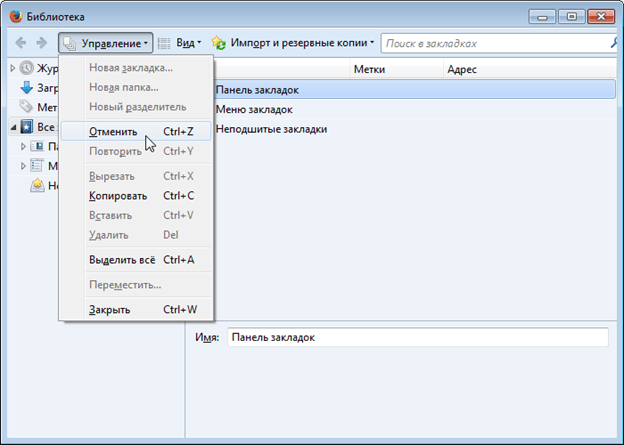
СПОСІБ 2
Firefox автоматично виробляє резервне копіювання закладок. Все, що вам потрібно зробити для відновлення старих закладок в Мозіль це відновити їх з резервної копії.
У вікні «Бібліотека» натисніть «і резервні копії»: 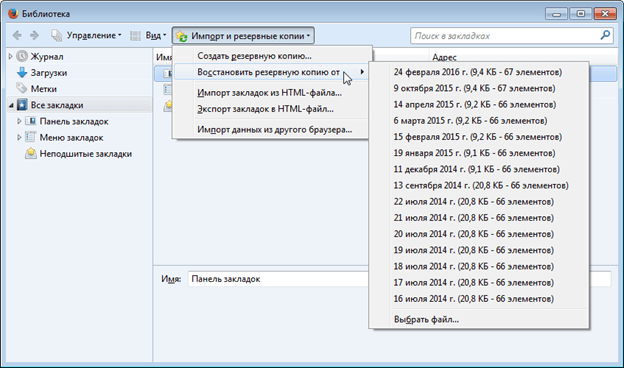
У меню перейдіть до «Відновити резервну копію від» і виберіть, от какого числа вам потрібно відновити збережені закладки.
УВАГА
Зверніть увагу, що при відновленні резервної копії будуть видалені існуючі закладки, тобто ви втратите закладки, які зробили до резервного копіювання.
У кожного сучасного браузера є така функція, як "Закладки". Вона дозволяє запам'ятати той чи інший адресу, а потім швидко перейти по ньому при необхідності. Дуже зручна опція, значно полегшує життя. Але іноді закладки пропадають. Якщо заздалегідь підготуватися, їх можна повернути без особливих зусиль. Наприклад, шляхом відновлення. Сьогодні увазі будуть представлені закладки в "Мозіль". Як відновити їх? Чому вони можуть пропасти? Що необхідно зробити для того, щоб закладки весь час були в безпеці? Про все це буде розказано далі.
причини зникнення
Насамперед належить дізнатися, чому закладки пропадають з браузерів. Іноді усунути причини даного явища простіше, ніж займатися відновленням.
На жаль, варіантів розвитку подій багато. І застрахувати себе від пропажі зроблених закладок можна. У будь-якому браузері вони можуть пропасти:
- при перевстановлення програми для виходу в інтернет;
- через системного збою;
- при наявності вірусів;
- після переустановлення операційної системи .
Насправді не так важливо, з якої причини пропали закладки. Якщо це вже сталося, їх доведеться відновлювати. Як саме? Все залежить від бажання користувача.
Умови для відновлення
Чи можна повернути зниклі закладки в "Мозіль"? Як відновити їх? Зробити це вдається далеко не завжди. Дану особливість повинен взяти до уваги кожен користувач. Без попередньої підготовки не вийде втілити задум у життя. 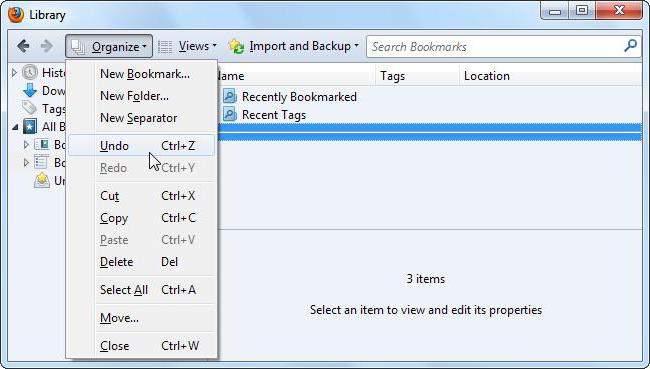
Справа вся в тому, що якщо людина замислюється, як відновити закладки в FireFox, він повинен мати їх резервну копію. Тільки так вдасться провести процедуру повернення. Без неї відновлювати все закладки потрібно буде вручну. А це не завжди вдається зробити. Далі буде розказано про те, як можна створити резервні копії закладок в браузері.
Про резервних копіях
Насправді в цьому немає нічого важкого. Навіть початківець користувач впорається із завданням.
- Запустити браузер. Відкрити його налаштування.
- Перейти в розділ "Бібліотеки".
- Вибрати у вікні функцію "Імпорт та резервні копії".
- Клацнути по "Створити резервну копію ...".
- Вказати місце, де будуть збережені закладки. Наприклад, "Робочий стіл". При бажанні можна привласнити документу унікальну назву.
- Натиснути на "Ок".
От і все. Тепер зрозуміло, яким чином зберігаються закладки в "Мозіль". Як відновити їх? Після того як користувач зробив резервну копію закладок, її рекомендується завантажити в хмару даних або на знімний носій . Тоді при перевстановлення операційної системи відновлення можна буде провести без особливих зусиль.
при видаленні
Тепер, коли резервна копія закладок є, можна приступати до дій. Існує два способи вирішення проблеми. Як відновити закладки в FireFox після видалення? 
Почнемо з найбільш звичного варіанту. Йдеться про випадки, коли сторінки були випадково видалені. Користувач повинен виконати наступні дії, щоб повернути закладки в "Мозіль":
- Тримати браузер відразу ж після видалення тих чи інших сторінок. Потрібно залишити його у відкритому стані.
- Клікнути в правому верхньому куті на кнопку "Показати ваші закладки". Вибрати там пункт "Показати всі".
- На екрані з'явиться меню "Бібліотека". Вибрати на верхній панелі задач опцію "Управління" - "Скасувати".
На цьому всі дії закінчуються. Даний прийом дозволяє повернути тільки що віддалені закладки в "Мозіль". Як відновити їх інакше? Зробити це не так вже й важко!
Відновлення з файлу
Другий варіант розвитку подій, як правило, допомагає переважно при перевстановлення браузера або операційної системи. Або якщо користувач завершив сесію, в якій він видалив ту чи іншу сторінку. Як відновити закладки в FireFox після переустановлення Windows? 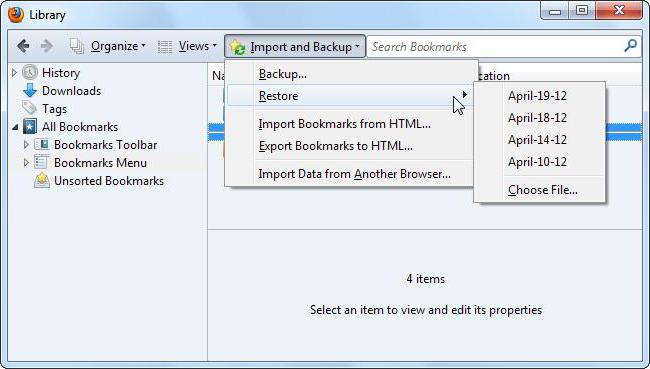
Щоб провести процедуру, потрібно:
- Встановити будь-яку версію браузера Mozilla FireFox. Відкрити її.
- Завантажити на комп'ютер раніше створену резервну копію закладок. Помістити її в зручне місце.
- Перейти в налаштування "Мозіли". Звідти пройти в "Бібліотеки". Можна просто натиснути на Ctrl + Z.
- У верхній частині сторінки клікнути на "Імпорт та резервні копії" - "Відновити копію від ...".
- Вибрати потрібну дату створення резервної копії. Якщо вони відсутні, клацнути по "Вибрати файл ...".
- Вказати місце збереження раніше зробленої резервної копії.
- Натиснути на кнопку "Ок".
Готово! Можна побачити все раніше наявні у користувача закладки в "Мозіль". Як відновити їх в тому чи іншому випадку? Тепер відповідь на це питання не викличе труднощів!
Деякі користувачі стикалися з такою ситуацією, коли сайти, додані ними в обране, в той чи інший момент переставали відображатися у відповідній області браузера. У даній ситуації говорити, що пропали безповоротно, буде помилкою. Щоб виправити це буде потрібно прикласти деякі, нехай і невеликі зусилля.
Існують також прецеденти, при яких кнопка, що відповідає за перегляд вибраного і відкриття панелі закладок, пропадала, і про її відновлення сьогодні ми теж поговоримо.
панель закладок
Для початку розберемо ситуацію, з якої я неодноразово стикався сам. Якщо після необережного руху мишею у вас пропала панель закладок Firefox , Яка відображається під панеллю інструментів і адресним рядком (Більш докладно про налаштування панелі закладок в Firefox можна прочитати). Те для того, щоб її відновити, потрібно:
- Запустити оглядач.
- Клацнути по будь-якого порожнього області на панелі інструментів (наприклад, поруч з адресним рядком).
- Вибрати в випадаючому меню пункт «Панель закладок».
Після того, як ви виконали дану процедуру , Ваші закладки повинні знову з'явитися під адресним рядком, звідки ви зможете переходити до улюблених сайтів, як і раніше.
кнопка обраного
У тому випадку, якщо ваша проблема пов'язана з відсутністю на панелі інструментів кнопки обраного, без якої не завжди зручно робити керування збереженими посиланнями (докладніше про зміну закладок читайте), буде потрібно вручну додати даний елемент на звичне місце. Отже, якщо у вас пропали закладки в Firefox, а точніше - кнопка додавання в обране, то вам буде потрібно:
- Відкрити браузер і клікнути по будь-якій кнопці на панелі інструментів.
- Вибрати в випадаючому меню пункт «Змінити», після чого відкриється режим редагування.
- У розділі «Додаткові інструменти та функції вибрати кнопку обраного і перетягнути її на панель інструментів браузера в будь-який зручний для вас місце.
- Клацнути по зеленій кнопці «Вихід з настройки».
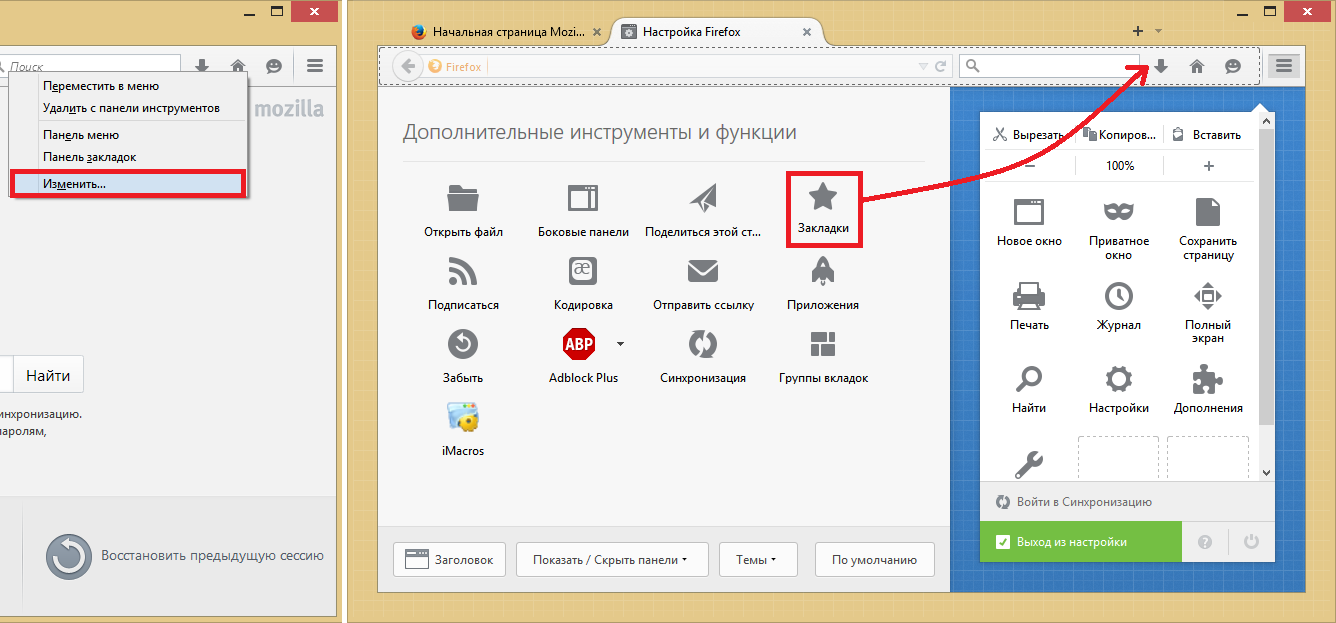
Порада! За допомогою даного режиму ви завжди можете міняти місцями кнопки браузера, додавати або приховувати конкретні елементи, або закріплювати кнопки від встановлених в браузері розширень.
Якщо закладки справді пропали
Якщо панель закладок у вас знаходиться на своєму законному місці, і кнопка з верхнього меню браузера теж нікуди не пропадала, а ви просто не можете знайти власні обрані сайти у відповідних меню, вам буде потрібно скористатися функцією відновлення з резервної копії.
Для цього у відкритому вікні браузера виконайте наступні маніпуляції:
- Натисніть одночасно клавіші Ctrl, Shift і B.
- У меню, натисніть на кнопку «Імпорт та резервні копії».
- У випадаючому списку «Відновити резервну копію від ...» виберіть найсвіжішу копію закладок і відновлення її.
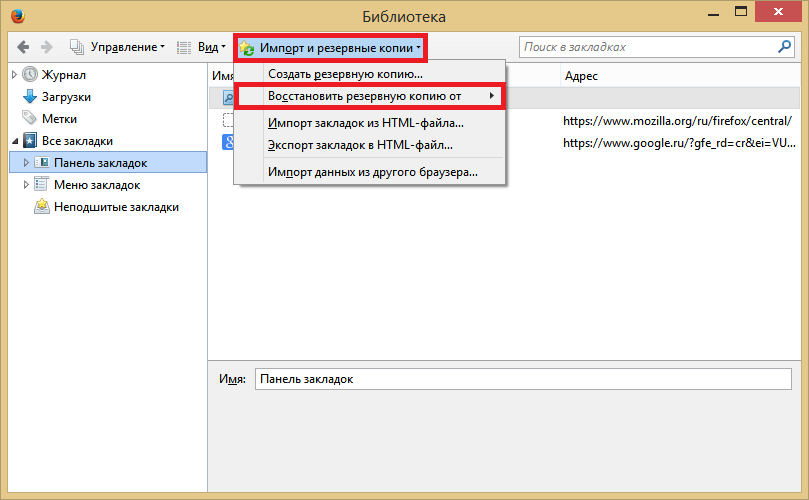
Отже, за допомогою описаних вище способів ви зможете відновити свої закладки або доступ до них в будь-якій ситуації, який би збій в браузері не сталося.
Чи знаєте Ви, що Mozilla Firefox постійно автоматично робить бекап ваших закладок? Якщо ви випадково втратили ваші закладки без попереднього збереження, то зараз ви дізнаєтеся як їх відновити.
Для початку включіть відображення прихованих файлів і папок. ви зможете побачити як це зробити.
Відкрийте меню «Пуск» і натисніть на вашому призначеному для користувача імені.
Тут ви побачите папку AppData. Відкриваємо її.
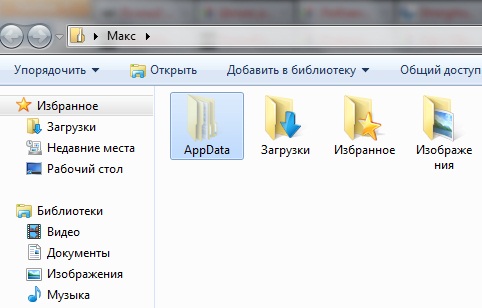 Далі переходимо по такому шляху Roaming => Mozilla => Firefox => Profiles. Ви побачите папку, ім'я якої буде закінчуватися на.default
Далі переходимо по такому шляху Roaming => Mozilla => Firefox => Profiles. Ви побачите папку, ім'я якої буде закінчуватися на.default
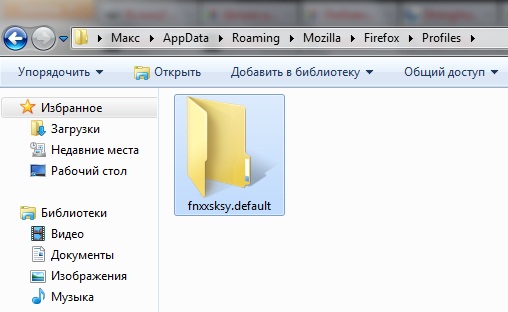 Відкриваємо її і шукаємо папку BookmarkBackups.
Відкриваємо її і шукаємо папку BookmarkBackups.
Тут ви побачите поточні бекапи закладок Mozilla Firefox.
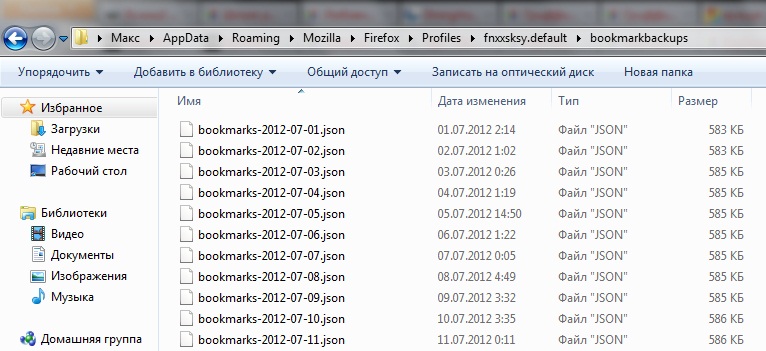
Тепер, коли ви знаєте їх розташування, їх можна використовувати.
Спочатку натисніть на кнопку Firefox, потім на «Закладки».
 Або використовуйте комбінацію клавіш Ctrl + Shift + B щоб отримати доступ до бібліотеки закладок.
Або використовуйте комбінацію клавіш Ctrl + Shift + B щоб отримати доступ до бібліотеки закладок.
Натисніть на кнопку «Імпорт і резервування», потім на «Відновити». Далі виберіть найсвіжіший бекап закладок або натисніть на «Вибрати файл».
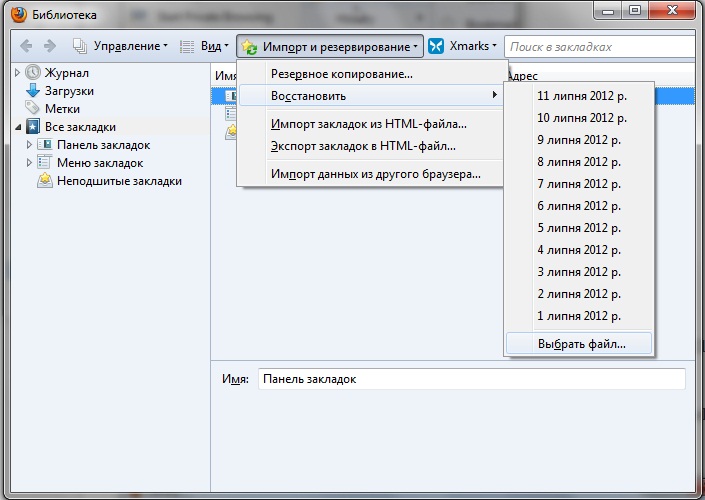
З'явиться вікно підтвердження. Натисніть ОК.
От і все! Ваші закладки будуть відновлені на час обраного бекапа.
А Ви знаєте, про те що дуже цікава джиговая ловля на річці Об, яка вабить не тільки любителів порибалити, а й тих хто бажає комфортно провести час.
Як же повернути зручний інструмент в Firefox?Що є причиною втрати закладок?
Що можна зробити, щоб убезпечити себе від втрати закладок?
Як відновити втрачені закладки?
Як відновити їх?
Чому вони можуть пропасти?
Що необхідно зробити для того, щоб закладки весь час були в безпеці?
Як саме?
Як відновити їх?
Як відновити їх?
